1、首先,找到一个带有数据的excel表,图示中为某班学生成绩。打开。

2、如图,含有多项数据。

3、我们在成绩右侧输入条件区域,比如说要筛选出英语和数学都>=80的学生,如图。

4、点击【数据】。

5、点击箭头指向的右下角【高级筛选】。

6、“列表区域”选择方框内的数据,如图。
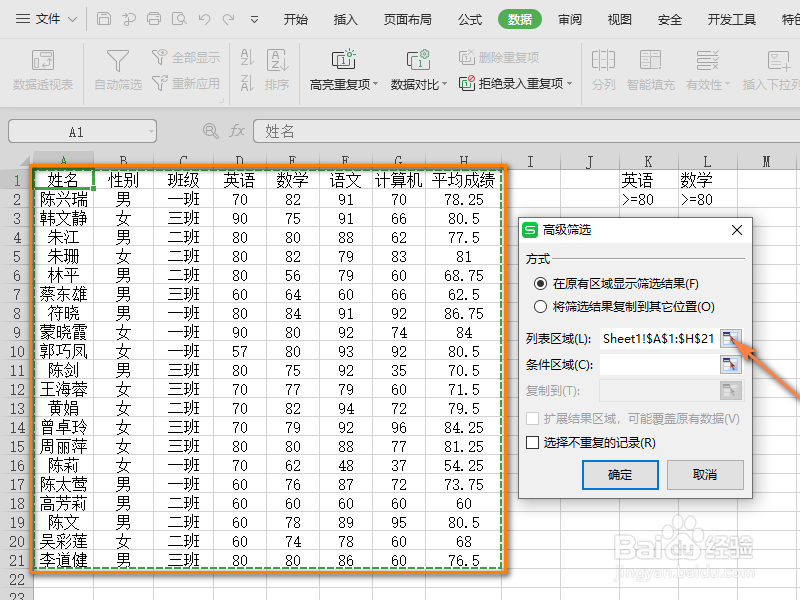
7、“条件区域”选择方框内的数据,如图。

8、点击将筛选结果复制到其他位置。
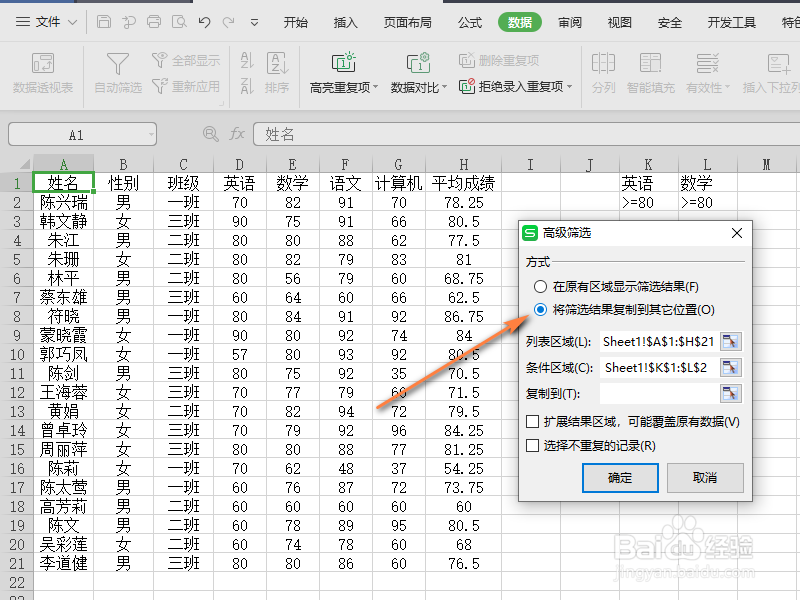
9、“复制到”选择一个空白区域。

10、点击【选择不重复记录】。

11、点击【确定】。

12、完成,筛选出了英语数学都>=80的学生了。
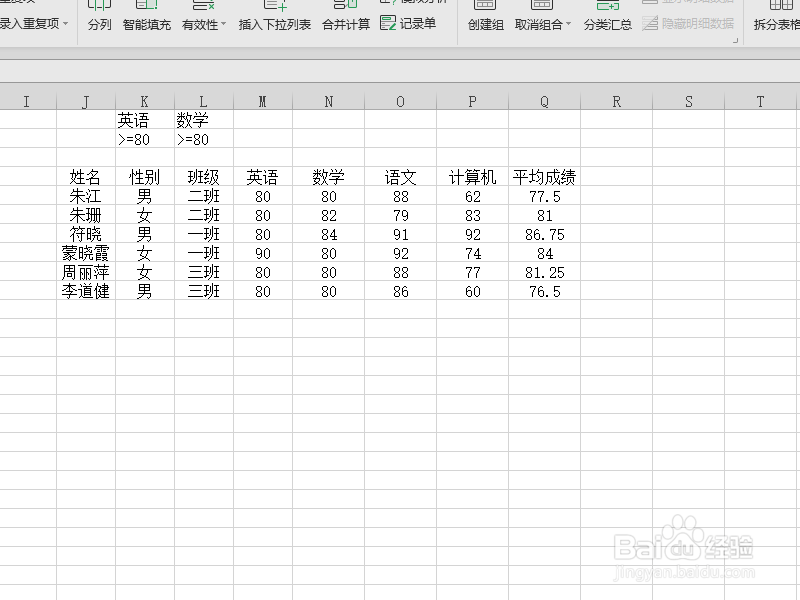
13、总结:1.首先,找到一个询骆帘呦带有数据的excel表。2.输入条件区域。3.点击【数据】。4.点击箭头指向的右下角【孕驷巴墟高级筛选】。5.“列表区域”选择。6.“条件区域”选择。7.点击将筛选结果复制到其他位置。8.“复制到”选择。9.点击【选择不重复记录】。10点击【确定】。11.完成
